前提
windowsにて、どこかしらからプログラムをダウンロードして実行する際や、zipファイルを展開する際などに、「インターネット セキュリティ設定のために、1つ以上 のファイルを開くことができませんでした。」と警告が出て開けないことがある。windows11の初期設定がこれになってる様なので、結構多くの人が悩まされてると思う。今回はこれの解決法についてまとめてみた。
2つの解決法
1.開こうとしてるファイルのセキュリティ設定を変更
開こうとしてるファイルを右クリックし、プロパティをクリック
全般タブ(初期表示)の一番下のセキュリティのところの許可するにチェックを入れる
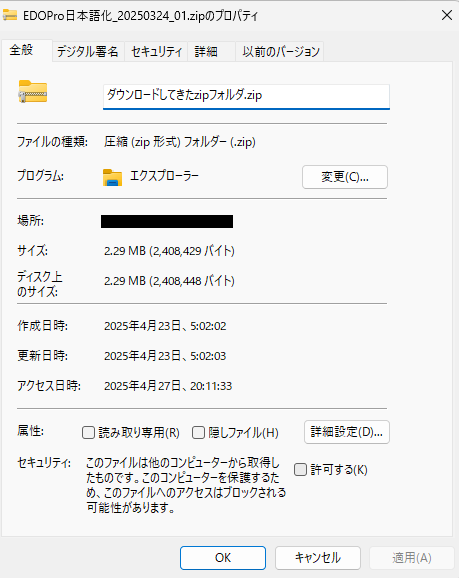
こうすることで一応このファイルは開けるようになる
2.windowsのセキュリティ設定を変更する
1の方法だと、開くファイルのセキュリティ設定を逐次変更する必要があり、面倒。そこで、windows側の設定をいじって警告を出さないようにするやり方もある。
- windowsの検索欄で「セキュリティ設定」と入力し、セキュリティ設定の変更を開く。
- 上の「セキュリティ設定を表示または変更するゾーンを選択してください」、のところが「インターネット」になっていることを確認
- 下の「レベルのカスタマイズ」を押す
- 設定項目の中から「アプリケーションと安全でないファイルの起動」を探し、「ダイアログを表示するか」、「無効にする」にする
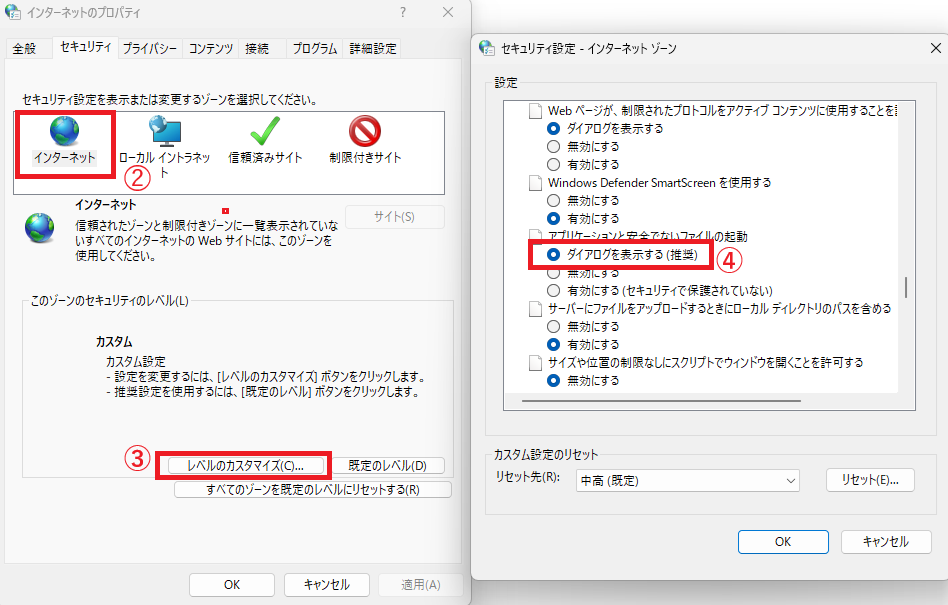

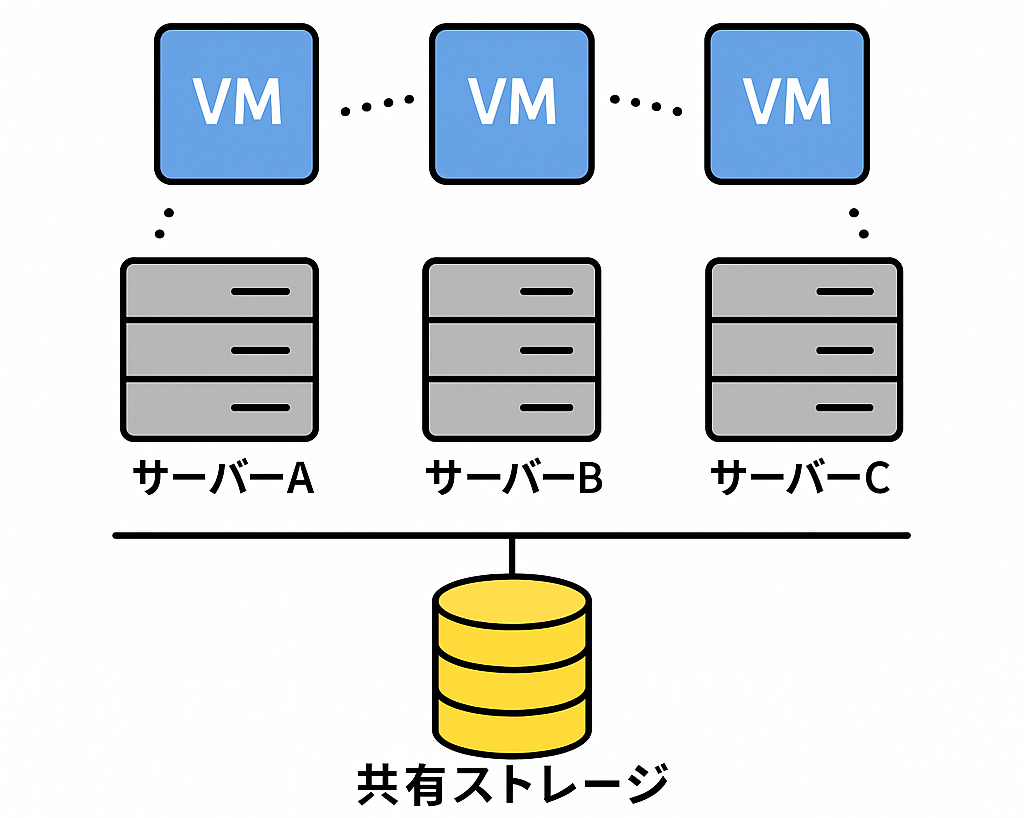
コメント